
Active Directory (AD) — сервис каталога и служба управления идентификацией, разработанные компанией Microsoft. AD является системой, предназначенной для управления учётными записями, узлами и ресурсами в сети Windows-среды. С помощью Active Directory администратор может управлять доступом пользователей к ресурсам, устанавливать политики безопасности, централизованно управлять настройками и многое другое.
Кроме того, Active Directory представляет из себя основу для доменных служб в среде Windows. Домен — это организационная единица, объединяющая ресурсы, такие как компьютеры, пользователи, принтеры и другие устройства в сети. AD позволяет создавать домены и управлять ими, предоставляя механизмы централизованного управления ресурсами в рамках сетевой инфраструктуры.
Контроллер домена (Domain Controller, DC) представляет собой сервер, на котором работает служба AD. На контроллере домена находится копия базы данных Active Directory. Такой сервер обрабатывает запросы аутентификации, авторизации и другие запросы от клиентских компьютеров, пользователей и устройств в сети.
В статье разберём как установить AD на виртуальный выделенный сервер, работающий на Windows Server 2016. В процессе установки мы повысим роль нашего VDS до уровня контроллера домена.
Изменение имени сервера
Если есть необходимость изменить имя сервера с целью соблюдения стандартов и норм безопасности, а также для того, чтобы идентифицировать роль или функцию вашего VPS в сети, запустите Server Manager. Сделать можно при помощи соответствующей иконки в стартовом меню системы.
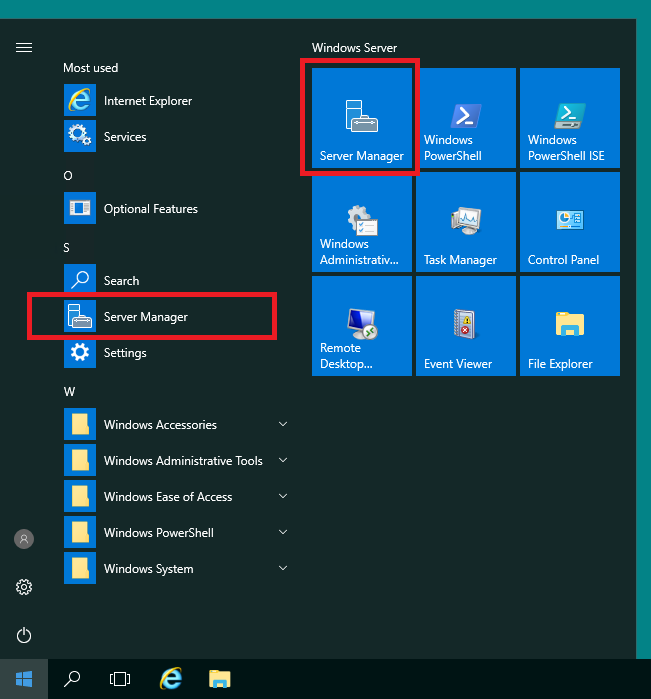
Затем перейдите в раздел Local Server и кликните в имя сервера в строке Computer name.
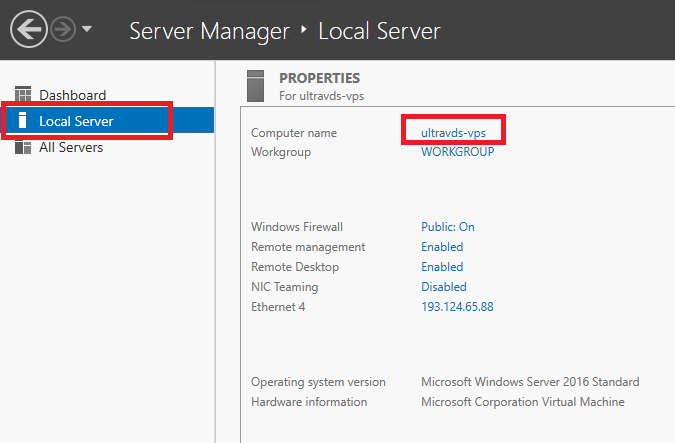
В открывшемся окне System Properties нажмите кнопку Change.
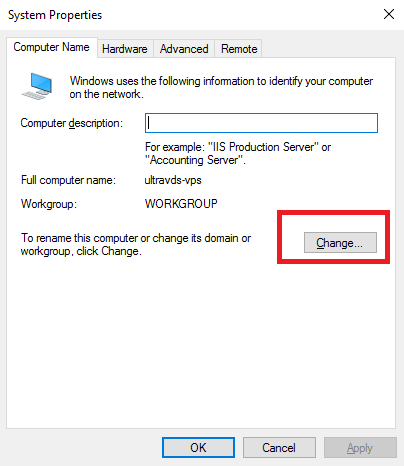
Затем в строку Computer name введите имя, присваиваемое вашему серверу. После чего нажмите ОК.
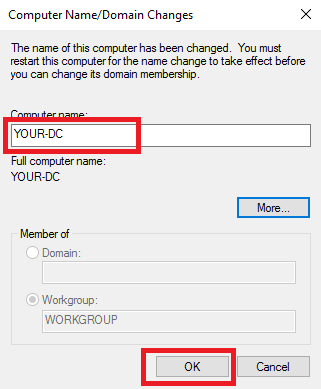
Окно System Properties закройте кнопкой Close и перезагрузите виртуальный сервер.
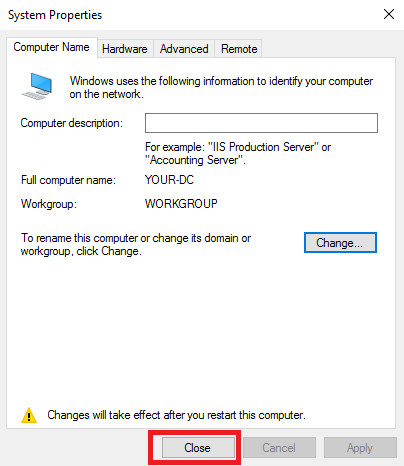
Установка Active Directory
После перезагрузки сервера запустите Server Manager и перейдите Manage ➝ Add Roles and Features.
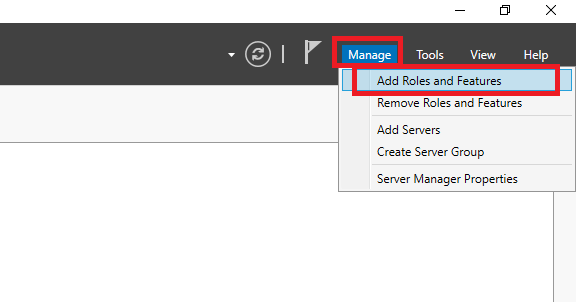
В начальном окне мастера нажмите Next.
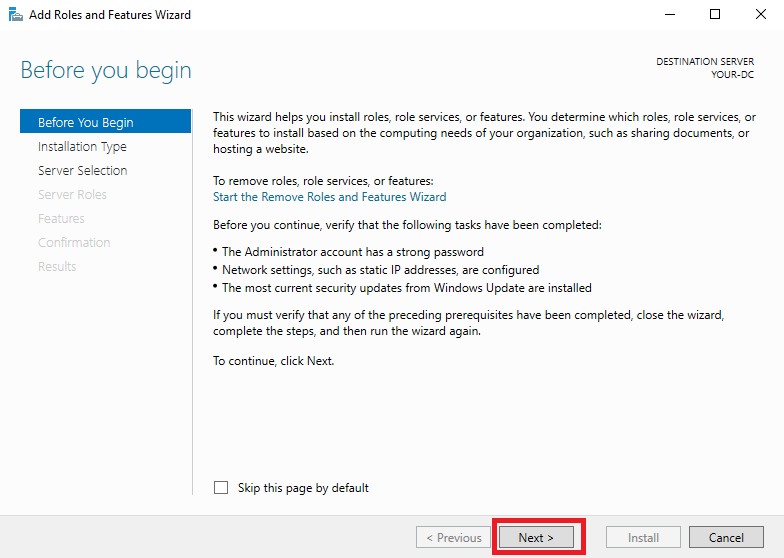
Затем укажите Role-based or feature-based installation и нажмите Next.
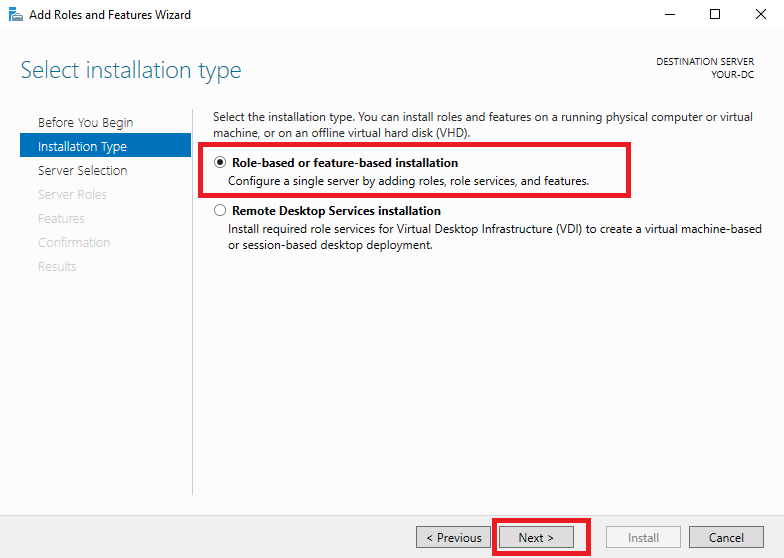
Из группы доступных серверов выберите свой и нажмите Next. В нашем примере список серверов состоит из всего одной записи, содержащей наш виртуальный сервер.
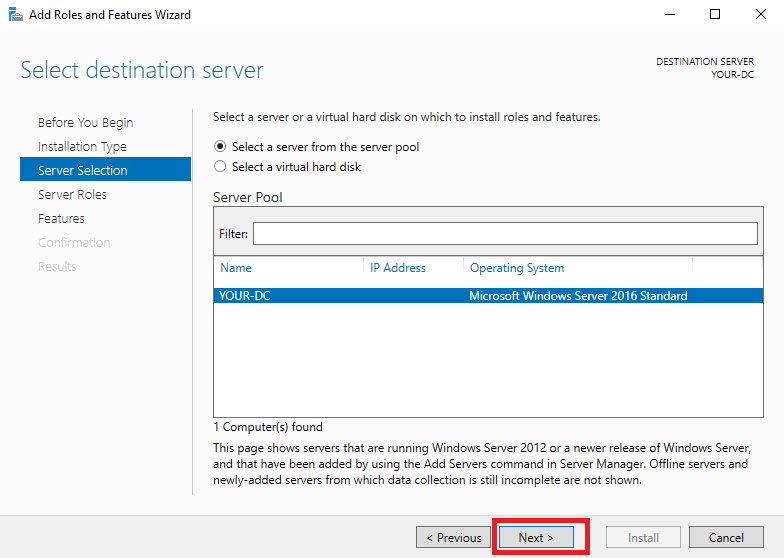
Далее в списке ролей выберите роль Active Directory Domain Services. После чего в открывшемся окне нажмите Add Features.
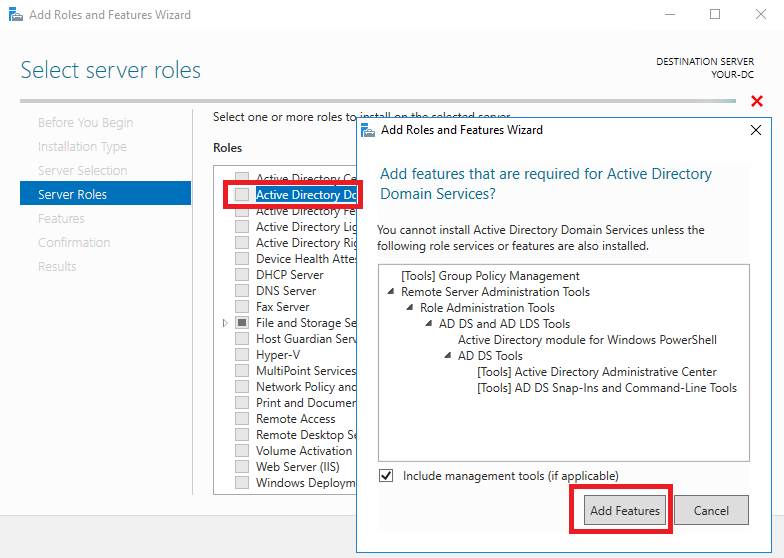
На следующих шагах кликайте Next до появления окна Confirm installation selection, где установите галочку в строке Restart the destination server automatically if required. Затем нажмите Install для запуска процесса установки роли.
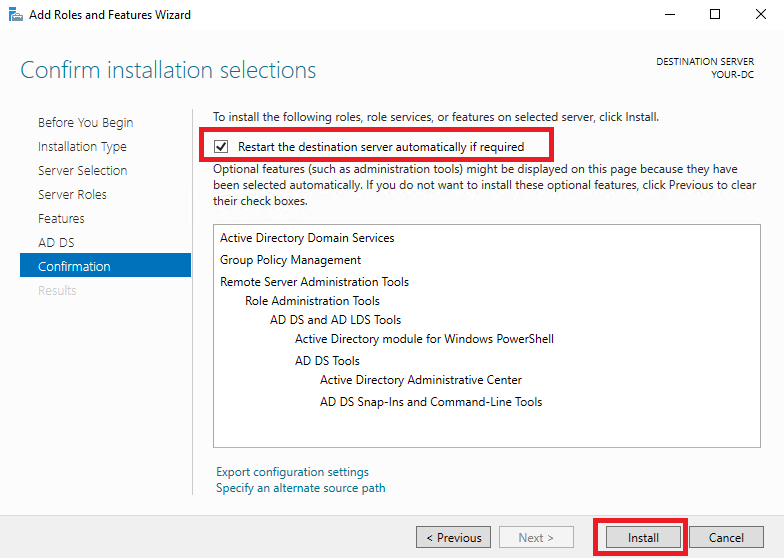
После завершения установки нажмите Close.
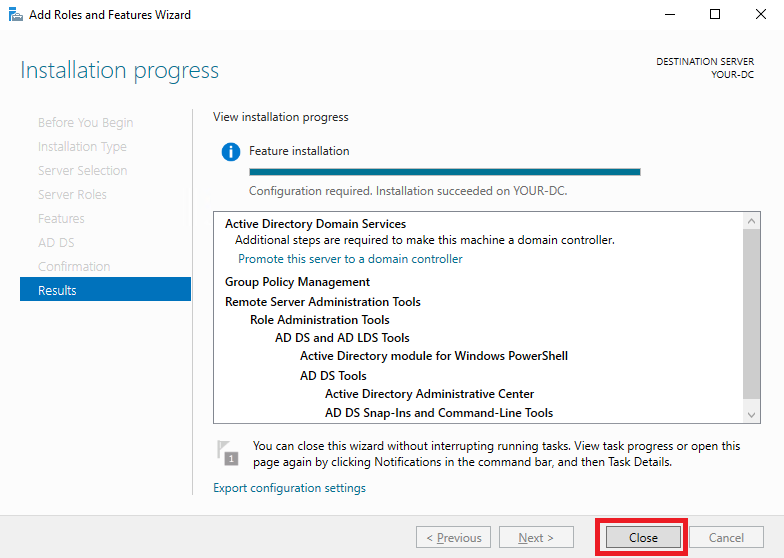
Затем кликните значок с изображением флажка в верхней части окна. Здесь при помощи пункта Promote this server to a domain controller необходимо повысить роль сервера до уровня контроллера домена.
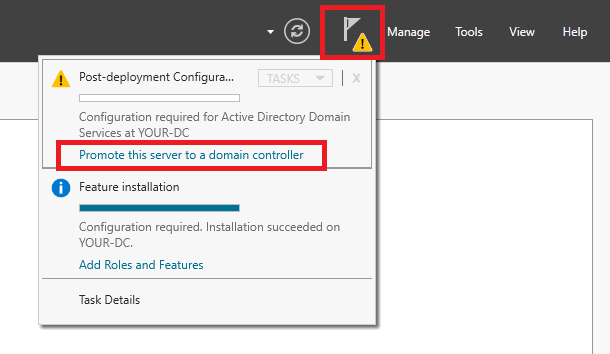
На следующем шаге активируйте опцию Add a new forest и в строке Root domain name укажите имя вашего домена. Затем нажмите Next.
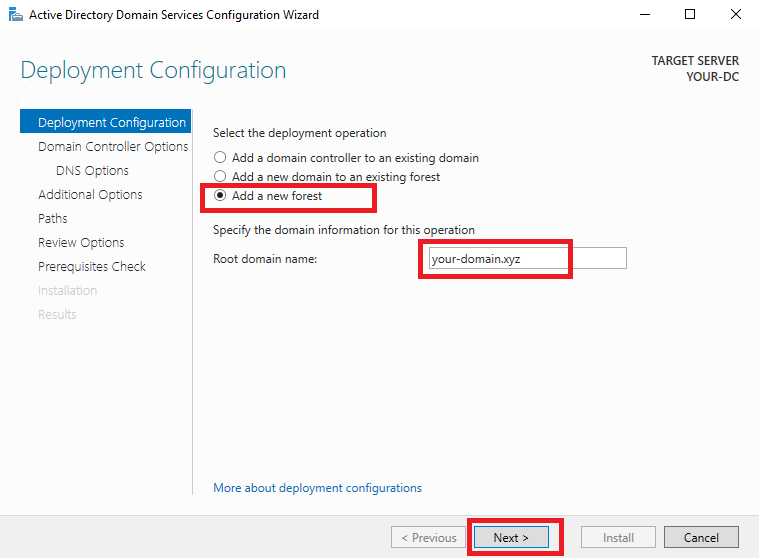
Далее дважды введите пароль для режима служб каталогов. Для продолжения нажмите Next.
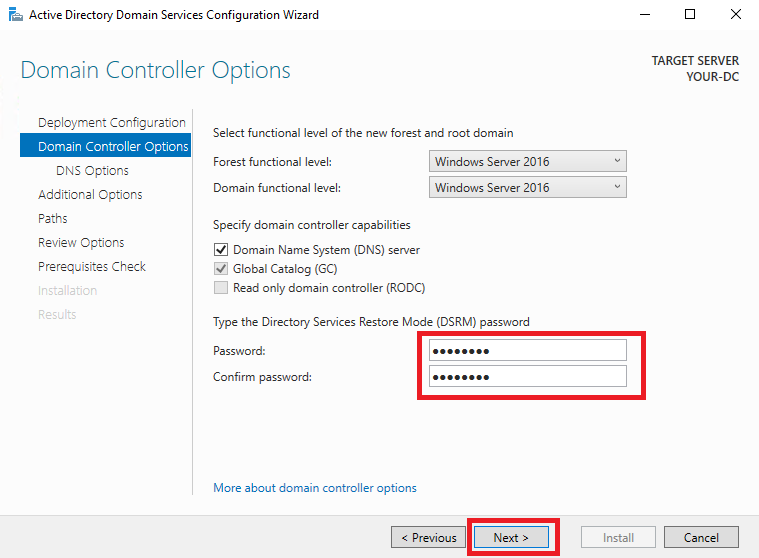
В следующем открывшемся окне нажмите Next.
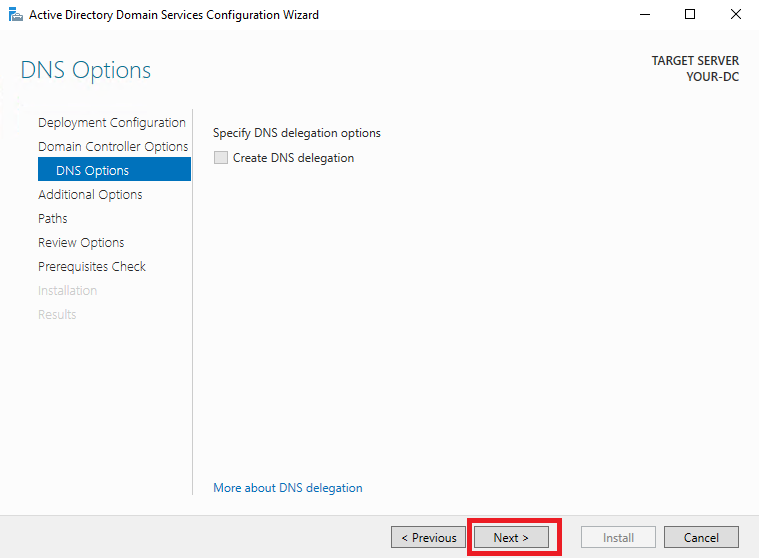
Затем — снова Next.
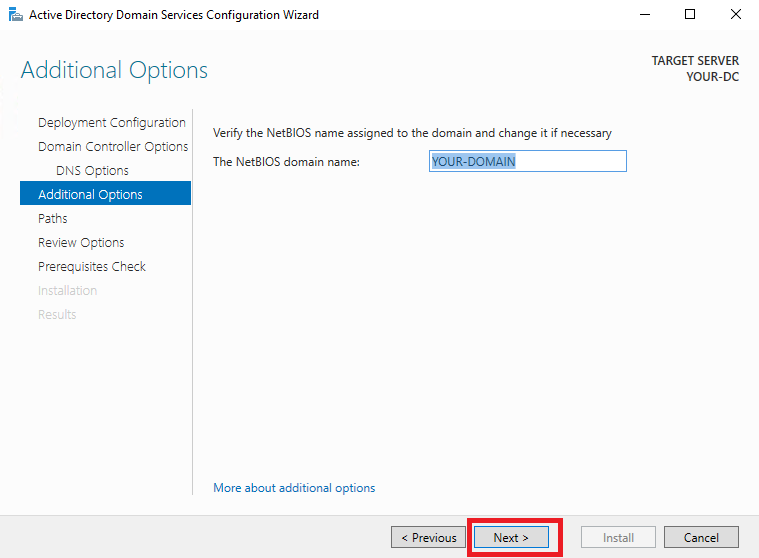
На следующем шаге установщик попросит указать директории, в которых будут расположены база данных, файлы журналов и каталог SYSVOL. Здесь можно оставить значения, предложенные по умолчанию, и ничего не меняя кликнуть Next.
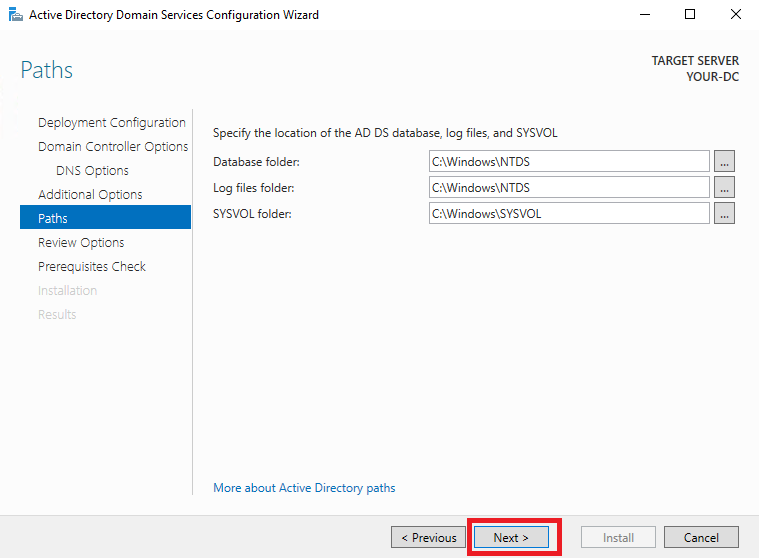
Затем опять нажмите Next.
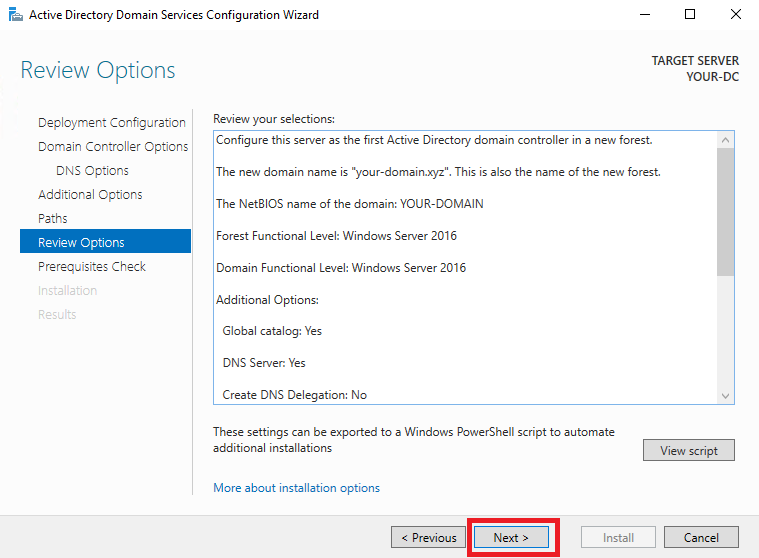
Чтобы запустить установку нажмите Install.
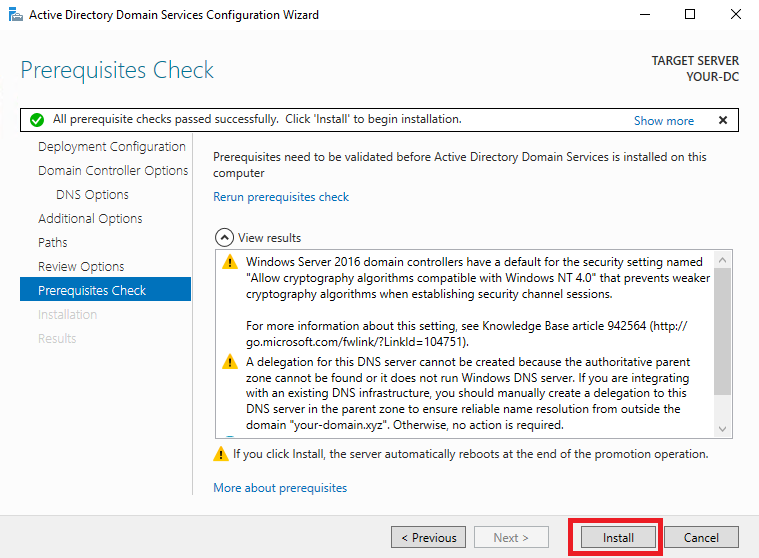
Для завершения установки AD DS системе потребуется перезагрузка.
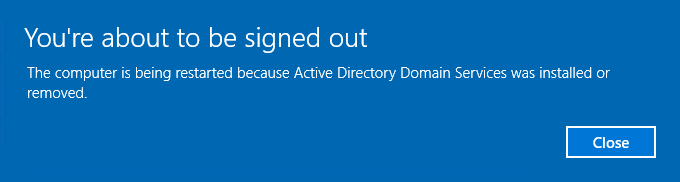
После перезапуска сервера вы сможете подключиться к нему с использованием учётных данных доменного пользователя.
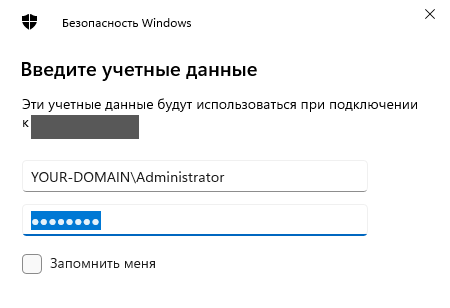
На этом первоначальная установка AD завершена. Теперь при помощи VDS вы сможете использовать данный сервис для обеспечения более эффективного управления учётными записями и сетевыми ресурсами вашей организации.

